คำถาม
ปัญหา: จะถอนการติดตั้ง MS Edge (Chromium) ใน Windows ได้อย่างไร
สวัสดี. ฉันใช้ Google Chrome มาหลายปีแล้ว และคิดว่าดีที่สุดสำหรับฉัน อย่างไรก็ตาม หลังจากอัปเดต Windows ล่าสุด ฉันพบว่า MS Edge ติดตั้งบนคอมพิวเตอร์ของฉันด้วย คุณช่วยระบุขั้นตอนในการลบออกทั้งหมดได้ไหม เนื่องจากฉันได้ยินมาว่าอาจยุ่งยากเล็กน้อย ขอบคุณล่วงหน้า.
เฉลยคำตอบ
ในขั้นต้น Microsoft Edge เข้ามาแทนที่ Internet Explorer ที่มีข้อบกพร่องในปี 2015 พร้อมกับ Windows เวอร์ชันล่าสุด - Windows 10 ผู้ใช้ได้เห็นการปรับปรุงที่สำคัญเหนือ IE ที่แย่มาก เนื่องจาก Edge ดูเหมือนจะเร็วกว่าและปลอดภัยกว่ามากในการ การใช้งานแม้ว่าเมื่อเวลาผ่านไปจะเห็นได้ชัดว่ามันอยู่ไกลจากเบราว์เซอร์สมัยใหม่อื่น ๆ ในด้านคุณภาพ ด้วยเหตุนี้ เบราว์เซอร์รุ่นล่าสุดของ Microsoft จึงค่อนข้างไม่เกี่ยวข้องมากนัก
ดังนั้นในปี 2018 Microsoft ประกาศว่ากำลังทำงานบน Edge ที่ใช้ Chromium[1]ซึ่งเปิดตัวในเดือนมกราคม 2020 อันที่จริง เว็บเบราว์เซอร์เวอร์ชันนี้ได้รับการตอบรับค่อนข้างดี เนื่องจากเน้นความเป็นส่วนตัวมากกว่า Chrome ในขณะที่อนุญาตให้ผู้ใช้เก็บส่วนประกอบที่เกี่ยวข้องกับบัญชี Google ทั้งหมด เช่น การเข้าสู่ระบบและแม้กระทั่ง ส่วนขยาย
อย่างไรก็ตาม ไม่ใช่ทุกคนที่ต้องการอัปเกรดหรือใช้ Edge ใหม่ อย่างไรก็ตาม Microsoft มีแนวคิดที่แตกต่างออกไป และเริ่มจัดส่งเบราว์เซอร์ใหม่พร้อมกับการอัปเดตของ Windows[2] นี่ไม่ใช่สิ่งที่ผู้คนชื่นชม แม้ว่ายักษ์ใหญ่ด้านเทคโนโลยีจะเตือนผู้ใช้ว่าจะแทนที่แอปรุ่นเก่าด้วย Chromium Edge
นี่คือเหตุผลที่หลายคนยินดีที่จะถอนการติดตั้ง MS Edge จากคอมพิวเตอร์ Windows ของตนทุกครั้ง และความจริงที่ว่าเบราว์เซอร์ยังสามารถประสบปัญหาเช่น INET_E_DOWNLOAD_FAILURE. อย่างไรก็ตามปรากฎว่ากระบวนการนี้อาจยากกว่าที่คาดไว้เล็กน้อย (ไม่เป็นความลับที่ Edge แบบเก่าเป็น ความเจ็บปวดที่จะถอนการติดตั้ง) เนื่องจากไม่สามารถลบแอปในลักษณะปกติได้ เช่นเดียวกับเวอร์ชันก่อนหน้า

ดังนั้น หากคุณพบว่าตัวเองอยู่ในสถานการณ์ที่คุณไม่รู้ว่าจะถอนการติดตั้ง MS Edge ได้อย่างไร เราพร้อมให้ความช่วยเหลือคุณ ด้านล่างนี้ คุณจะพบขั้นตอนที่คุณต้องดำเนินการเพื่อลบโปรแกรมออกจากคอมพิวเตอร์ของคุณโดยสมบูรณ์
วิธีการลบ MS Edge ออกจาก Windows?
หากต้องการถอนการติดตั้งไฟล์เหล่านี้ คุณต้องซื้อ. เวอร์ชันลิขสิทธิ์ Reimage Reimage ถอนการติดตั้งซอฟต์แวร์
เนื่องจากคุณไม่สามารถถอนการติดตั้ง Edge ได้เหมือนกับที่คุณทำกับแอพอื่น ๆ ผ่านแผงควบคุมหรือส่วนแอพและคุณสมบัติ คุณจะต้องใช้ PowerShell โดยใช้วิธีดังนี้:
- กด วิน + อี ที่จะเปิด File Explorer
- ไปที่ ดู แท็บและให้แน่ใจว่า ของที่ซ่อนอยู่ กล่องถูกทำเครื่องหมาย
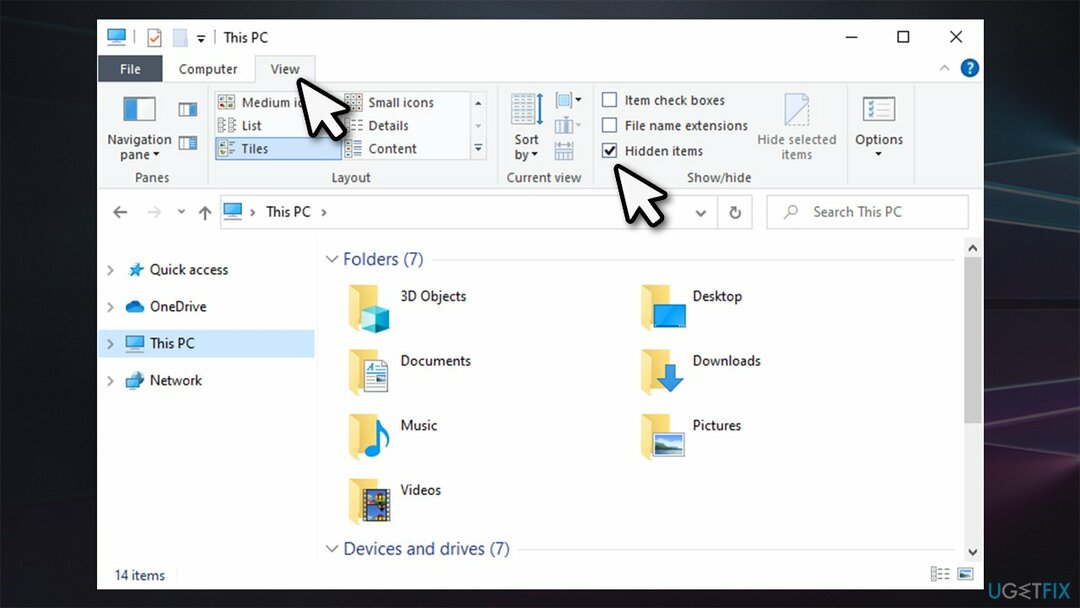
- นำทางไปยังตำแหน่งต่อไปนี้:
ไฟล์ C:\\Program (x86)\\Microsoft\\Edge\\Application\\
-
ดับเบิลคลิก ในเวอร์ชันแอป เช่น 88.0.705.68
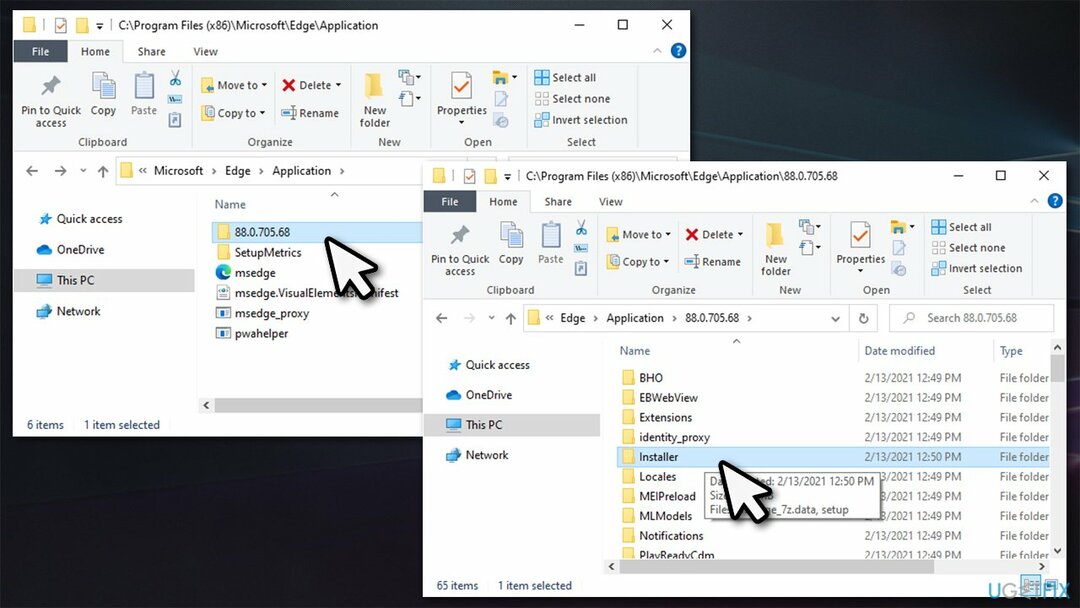
- ไปที่ ตัวติดตั้ง โฟลเดอร์
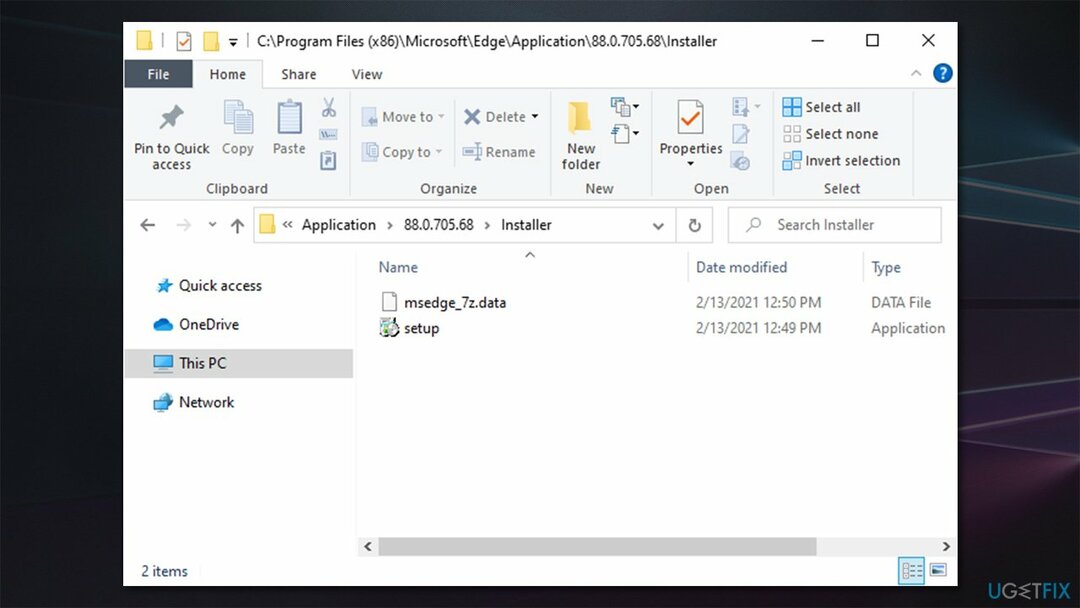
- ตอนนี้คลิกที่ ไฟล์ และเลือก เปิด Windows PowerShell > เปิด Windows PowerShell ในฐานะผู้ดูแลระบบ
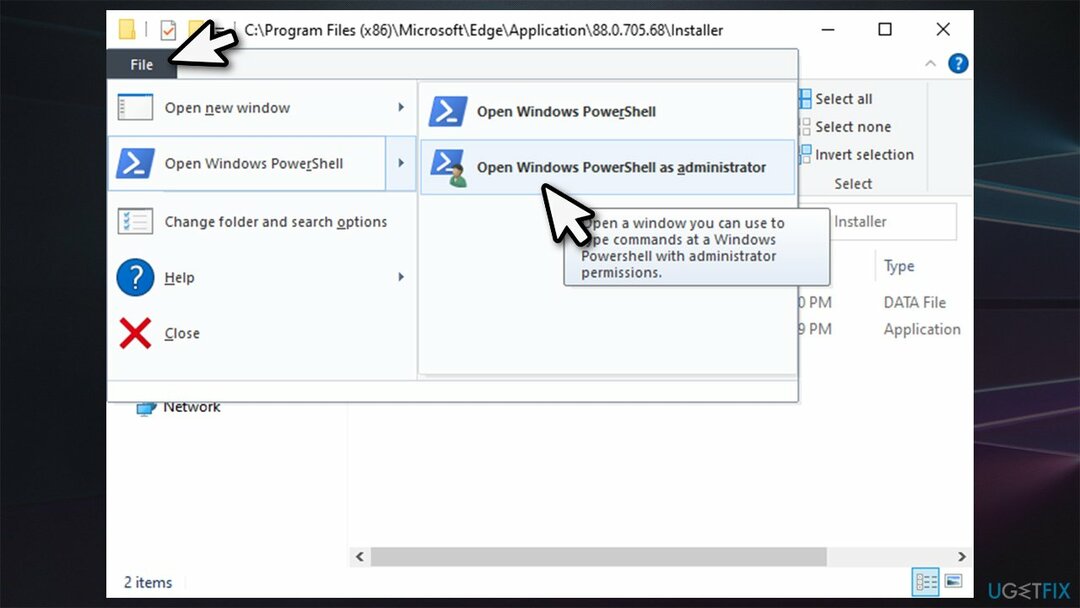
- ถัดไป คัดลอก (Ctrl+C) และวาง (Ctrl+V) คำสั่งต่อไปนี้ในหน้าต่าง PowerShell:
setup.exe –uninstall –system-level –verbose-logging –force-uninstall
- กด เข้า.
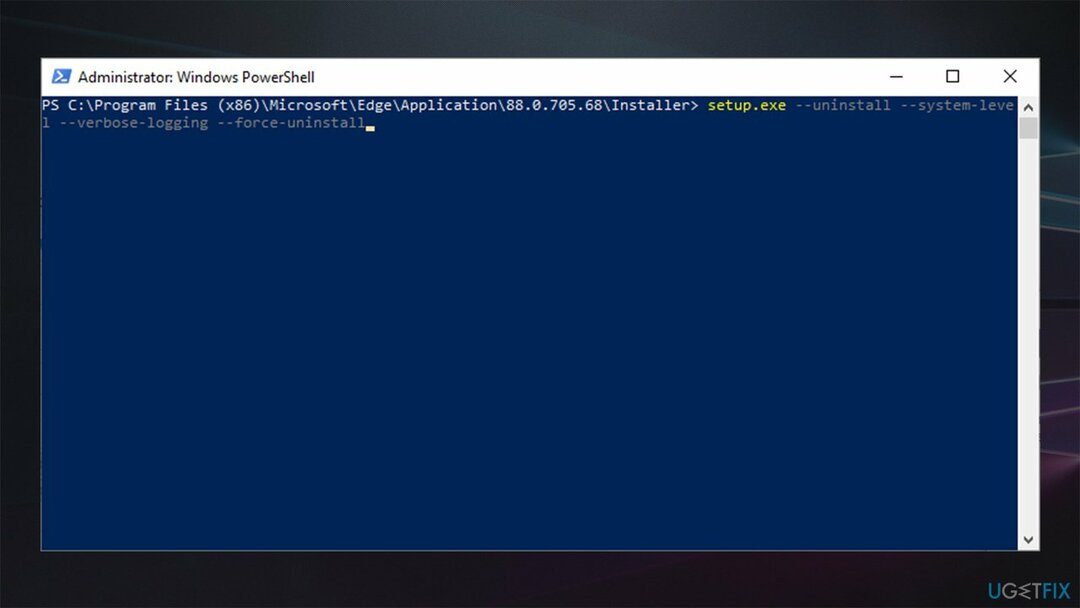
หลังจากที่คุณทำตามขั้นตอนเหล่านี้เสร็จแล้ว MS Edge ที่ใช้ Chromium จะถูกลบออกจาก Windows ของคุณ อย่างไรก็ตาม มีแนวโน้มที่จะติดตั้งใหม่ทันทีที่คุณใช้การอัปเดต Windows ใหม่ล่าสุด ซึ่งจะนำเราไปสู่จุดต่อไป
ทางเลือก: ตั้งค่าเบราว์เซอร์อื่นเป็นค่าเริ่มต้นและอย่าถอนการติดตั้ง Edge
หากต้องการถอนการติดตั้งไฟล์เหล่านี้ คุณต้องซื้อ. เวอร์ชันลิขสิทธิ์ Reimage Reimage ถอนการติดตั้งซอฟต์แวร์
หากปัญหาหลักของคุณกับ MS Edge คือถูกตั้งค่าเป็นเว็บเบราว์เซอร์เริ่มต้นของคุณ (เช่น หากคุณ คลิกลิงก์ผ่านแอปอื่น Edge จะถูกดึงขึ้นโดยอัตโนมัติ) จากนั้นจึงไม่จำเป็นต้องถอนการติดตั้ง เบราว์เซอร์ เนื่องจากมันถูกรวมเข้ากับระบบค่อนข้างลึก การลบออกอาจทำให้เกิดปัญหาความไม่เสถียรทุกประเภท
หากคุณประสบปัญหาดังกล่าว เราขอแนะนำให้คุณจ้าง Reimageเครื่องซักผ้า Mac X9 ซอฟต์แวร์ซ่อมแซมที่สามารถนำเข้าไฟล์ที่สูญหายหรือเสียหายไปยังระบบปฏิบัติการของคุณ แก้ไขการล่าช้า การขัดข้อง BSODs[3]และประเด็นอื่นๆ
หากคุณยังไม่ได้ถอนการติดตั้งเบราว์เซอร์ MS Edge (และคุณไม่ต้องการที่จะเสี่ยงผลกระทบด้านลบต่อประสิทธิภาพของคอมพิวเตอร์ของคุณ) และต้องการตั้งค่าเบราว์เซอร์อื่นเป็นค่าเริ่มต้น ให้ทำตามขั้นตอนเหล่านี้:
- คลิกขวาที่ เริ่ม และเลือก แอพและคุณสมบัติ
- ที่ด้านซ้าย คลิก แอพเริ่มต้น
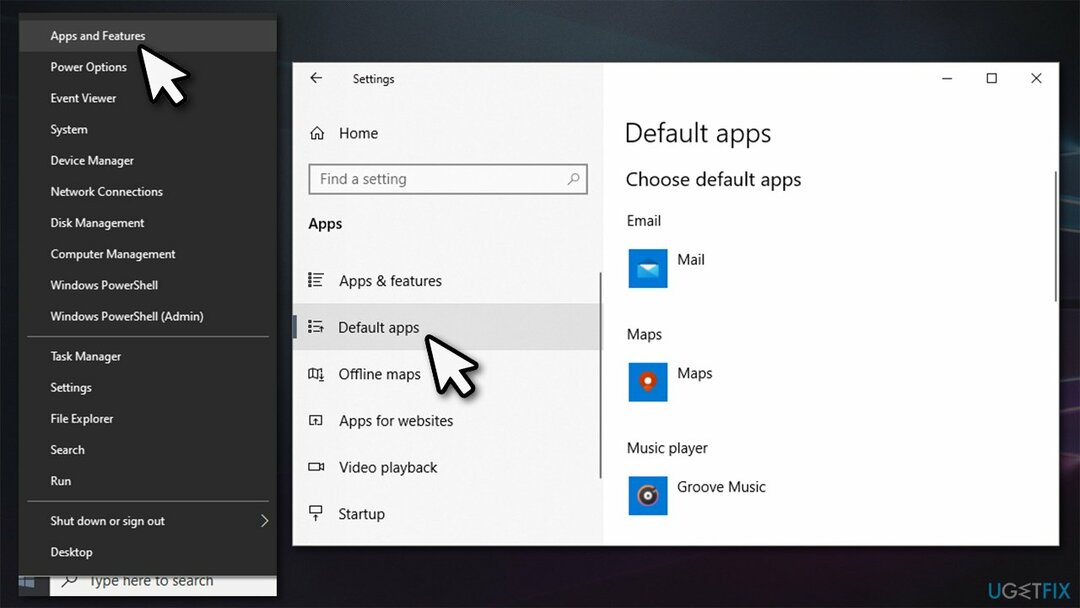
- เลื่อนลงไปที่ เว็บเบราว์เซอร์ ส่วน
- คลิกที่ MS Edge แล้วเลือกเบราว์เซอร์ที่คุณต้องการตั้งเป็นค่าเริ่มต้น เช่น ไฟร์ฟอกซ์.
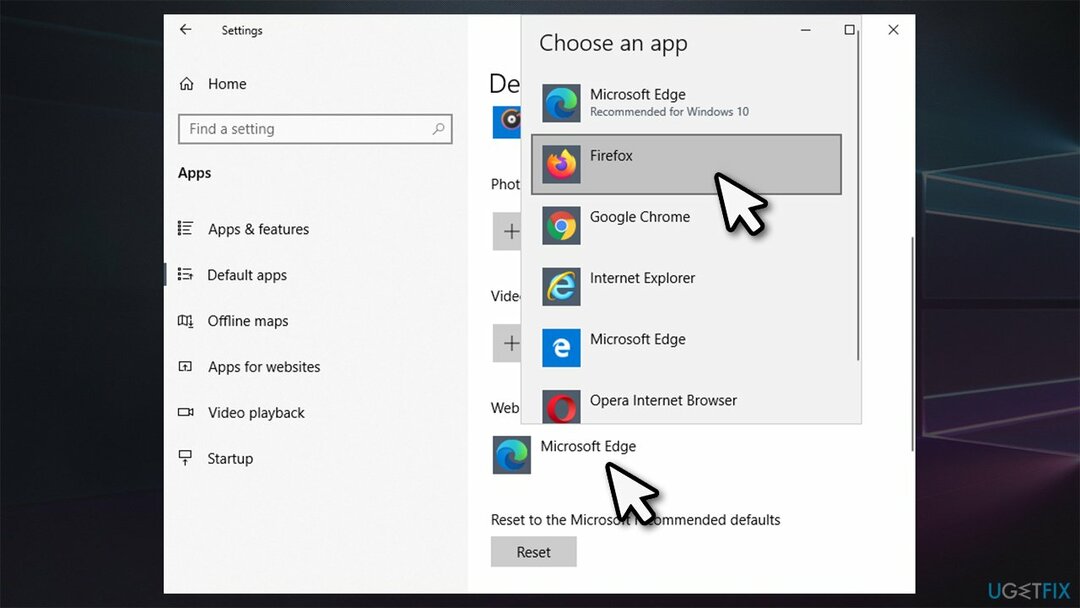
กำจัดโปรแกรมด้วยการคลิกเพียงครั้งเดียว
คุณสามารถถอนการติดตั้งโปรแกรมนี้ได้โดยใช้คำแนะนำทีละขั้นตอนที่นำเสนอโดยผู้เชี่ยวชาญ ugetfix.com เพื่อประหยัดเวลาของคุณ เราได้เลือกเครื่องมือที่จะช่วยให้คุณทำงานนี้โดยอัตโนมัติ หากคุณกำลังรีบหรือถ้าคุณรู้สึกว่าคุณไม่มีประสบการณ์มากพอที่จะถอนการติดตั้งโปรแกรมด้วยตัวเอง อย่าลังเลที่จะใช้วิธีแก้ไขปัญหาเหล่านี้:
เสนอ
ทำมันตอนนี้!
ดาวน์โหลดซอฟต์แวร์ลบความสุข
รับประกัน
ทำมันตอนนี้!
ดาวน์โหลดซอฟต์แวร์ลบความสุข
รับประกัน
หากคุณไม่สามารถถอนการติดตั้งโปรแกรมโดยใช้ Reimage โปรดแจ้งให้ทีมสนับสนุนของเราทราบเกี่ยวกับปัญหาของคุณ ตรวจสอบให้แน่ใจว่าคุณให้รายละเอียดมากที่สุด โปรดแจ้งให้เราทราบรายละเอียดทั้งหมดที่คุณคิดว่าเราควรรู้เกี่ยวกับปัญหาของคุณ
กระบวนการซ่อมแซมที่ได้รับสิทธิบัตรนี้ใช้ฐานข้อมูล 25 ล้านส่วนประกอบที่สามารถแทนที่ไฟล์ที่เสียหายหรือสูญหายในคอมพิวเตอร์ของผู้ใช้
ในการซ่อมแซมระบบที่เสียหาย คุณต้องซื้อ. เวอร์ชันลิขสิทธิ์ Reimage เครื่องมือกำจัดมัลแวร์

เพื่อไม่ให้เปิดเผยตัวตนอย่างสมบูรณ์และป้องกัน ISP และ รัฐบาลจากการสอดแนม กับคุณคุณควรจ้าง อินเทอร์เน็ตส่วนตัว วีพีเอ็น. มันจะช่วยให้คุณเชื่อมต่ออินเทอร์เน็ตได้โดยไม่เปิดเผยตัวตนโดยการเข้ารหัสข้อมูลทั้งหมด ป้องกันตัวติดตาม โฆษณา รวมถึงเนื้อหาที่เป็นอันตราย ที่สำคัญที่สุด คุณจะหยุดกิจกรรมการสอดแนมที่ผิดกฎหมายที่ NSA และสถาบันของรัฐอื่น ๆ ดำเนินการอยู่เบื้องหลังคุณ
สถานการณ์ที่ไม่คาดฝันสามารถเกิดขึ้นได้ตลอดเวลาในขณะที่ใช้คอมพิวเตอร์: สามารถปิดได้เนื่องจากไฟดับ a จอฟ้ามรณะ (BSoD) อาจเกิดขึ้นได้ หรือการอัปเดต Windows แบบสุ่มอาจเกิดขึ้นเมื่อคุณไม่อยู่สักสองสามวัน นาที. ด้วยเหตุนี้ งานโรงเรียน เอกสารสำคัญ และข้อมูลอื่นๆ ของคุณจึงอาจสูญหายได้ ถึง ฟื้นตัว ไฟล์หาย ใช้ได้ การกู้คืนข้อมูล Pro – ค้นหาผ่านสำเนาของไฟล์ที่ยังคงมีอยู่ในฮาร์ดไดรฟ์ของคุณและเรียกค้นคืนได้อย่างรวดเร็ว